Когда дело доходит до съемки потрясающих пейзажей, рамки никогда не бывают достаточно большими, даже если у вас есть широкоугольный объектив! Хорошо, предположим, у вас есть широкоугольный объектив; даже тогда вам, возможно, придется обрезать изображение, если вы хотите сфокусировать панорамный снимок. Тем не менее, если у вас есть штатив и камера с ручными опциями, у вас есть лучшее решение — панорамные снимки с помощью сшивания фотографий! Сшивание фотографий — это процесс, используемый для создания панорамного снимка путем объединения нескольких изображений, учитывая, что все эти изображения имеют перекрывающиеся сегменты. Лучшее в этом методе — то, что вы можете делать панорамные снимки с высоким разрешением, используя свои 18-55 мм или другие объективы.
Современное происх.
Please enable JavaScript
Не беспокойтесь, если вы не знакомы с термином Photo Stitching — это невероятно просто! В этом посте у нас есть список из 8 лучших программ для сшивания фотографий, которые вы можете использовать для создания панорамных изображений с повышенной четкостью и разрешением. Если вы хотите использовать программное обеспечение, вам следует быть более осторожным во время съемки. Например, весьма необходимо, чтобы все изображения имели общую экспозицию и чтобы уровень штатива оставался одинаковым во время процесса съемки. Если они установлены, мы просто перейдем к списку.
Как соединить несколько изображений в одно в фотошопе. Самый быстрый способ как склеить фотографии.
Лучшее программное обеспечение для сшивания фотографий
1. Хугин
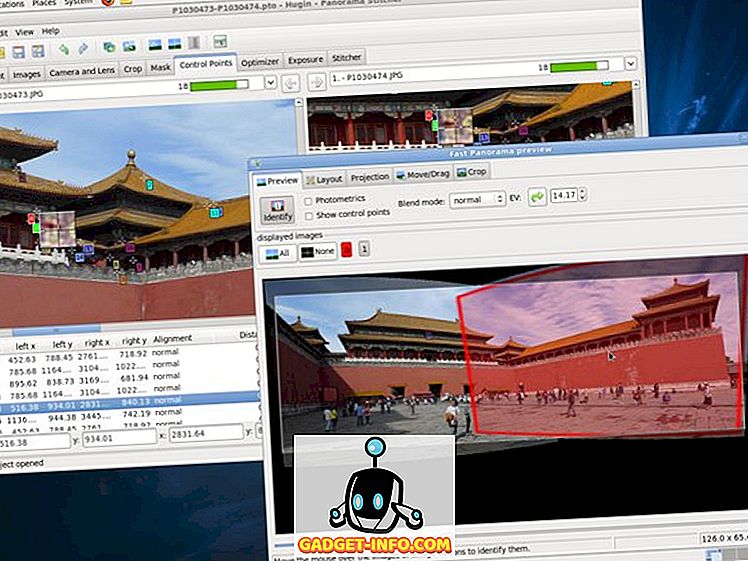
Hugin — это инициатива с открытым исходным кодом, которая позволяет улучшить панорамную фотографию, комбинируя перекрывающиеся изображения, как мы уже говорили ранее. Hugin доступен для Windows, Linux и Mac OS X и используется большим количеством фотографов, когда им нужны панорамные снимки с высоким разрешением. Это факт, что Hugin отдает предпочтение настраиваемости и расширенным функциям, и, таким образом, это более или менее для профессионалов. Например, вы можете найти контрольные точки и отредактировать используемые параметры, чтобы получить наилучший результат.
Другие примечательные особенности Hugin включают в себя возможность корректировать волнистые снимки из-за несогласованности уровней, поддержку различных типов проекций, расширенные исправления, поддержку HDR сшивания и т. Д. Пользовательский интерфейс Hugin не так уж сложен, но вы можете привыкнуть к это если вы готовы предпринять некоторые усилия. Итак, выбирайте Hugin, когда вам нужно многофункциональное и профессиональное программное обеспечение для панорам.
Посетите сайт
2. Композитный редактор изображений
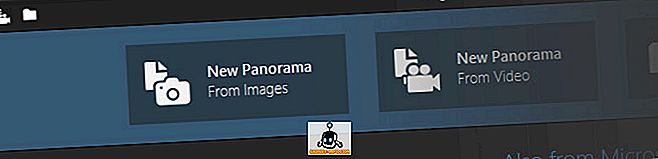
Image Composite Editor — это общее название для Microsoft Research Image Composite Editor, и это проект группы вычислительной фотографии крыла Microsoft Research. Помимо комбинации перекрывающихся снимков и экспорта в популярные форматы, такие как JPEG и TIFF, Image Composite Editor предлагает поддержку Silverlight DeepZoom и HD View, которые являются плиточными форматами с несколькими разрешениями. Кроме того, есть возможность загрузить изображение с разным разрешением на сайт Photosynth корпорации Microsoft. Image Composite Editor доступен только для Windows и поддерживает Windows XP, 7, 8 и Windows 8.1.
Как склеить фотографии в фотошопе. Как соединить две картинки в одну.
Примечательными особенностями ICE являются поддержка различных видов движения камеры, поддержка изображений Gigapixel, функция смешивания экспозиции и функция автоматического заполнения недостающих частей изображения, таких как небо, облака и т. Д. Исключительный новичок и профессионал сочтут Image Composite Editor полезным. и это то, что держит его отдельно.
Посетите сайт
3. Колор Аутопано
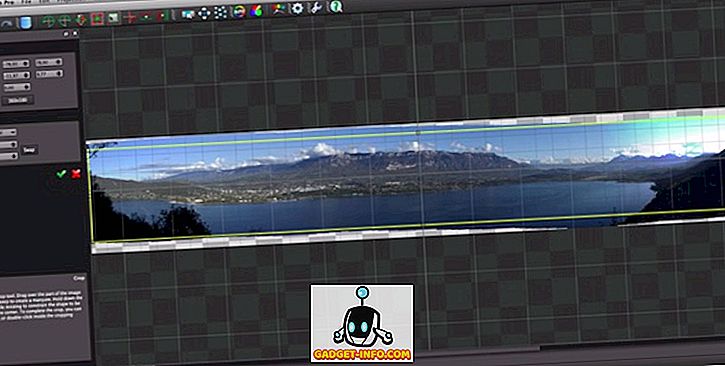
Kolor Autopano — это программа для сшивания фотографий премиум-класса, доступная для Windows (Windows 7, 8; только 64-разрядная версия, готовая для Windows 10), Linux Ubuntu 14.04 и Mac OS X 10.5 и более поздних версий! Несмотря на предлагаемые функции, Kolor Autopano обладает чрезвычайно интуитивным пользовательским интерфейсом, который позволяет практически любому пользователю выполнить процесс сшивания панорамы в два этапа. Вы можете получить два варианта Kolor Autopano — Kolor Autopano Pro и Kolor Autopano Giga. Последний вариант предлагает дополнительные функции, такие как маскирующий инструмент и плагины для предварительной сшивки. Однако основные функции Kolor Autopano включают поддержку до 400 форматов входных файлов, 7 форматов экспортных файлов и возможность создавать панорамные снимки 360 и 180 градусов с минимальными усилиями.
Если вы хотите по-настоящему узнать всю мощь Kolor Autopano, вы можете посетить страницу галереи, где у вас есть набор панорамных снимков, которые сшиты с помощью инструмента.
- Цена: 99 евро для Autopano Pro и 199 евро для Autopano Giga
Посетите сайт
4. Автостежок
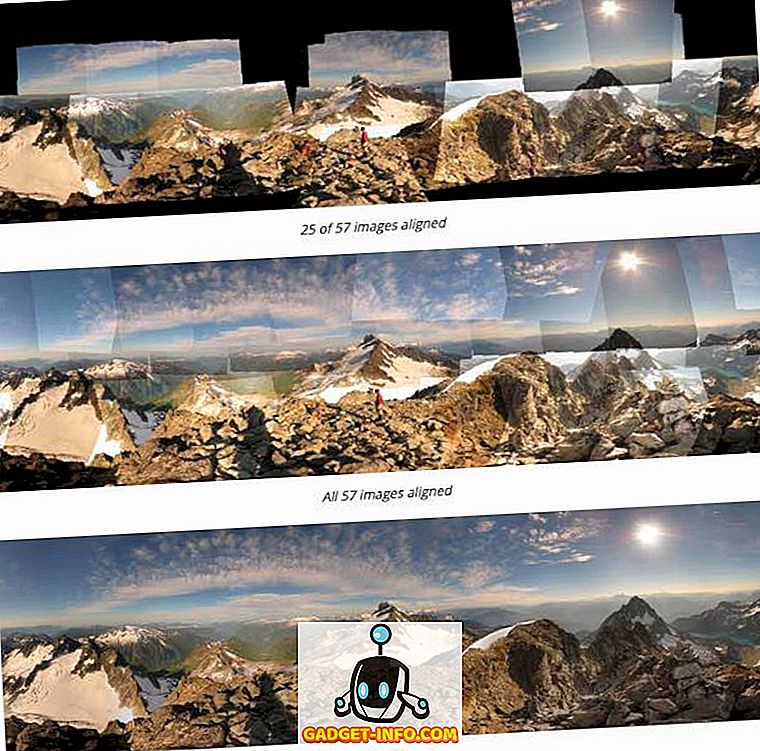
Autostitch немного отличается от других программ для сшивания фотографий, которые мы упоминали здесь. В отличие от них, вы можете использовать Autostitch, чтобы сшивать фотографии наиболее эффективным способом без какого-либо вмешательства со стороны. Например, первая программа для сшивания фотографий, упомянутая в списке, требует, чтобы вы выбрали точки совпадения, а затем начинает слияние. С другой стороны, Autostitch может найти подходящие участки введенных изображений и продолжить процесс сшивания изображений.
Доступна демо-версия инструмента с меньшими опциями, но вам придется перейти на версию Pro, если вам нужны такие функции, как цилиндрические и плоские проекции. Чтобы найти совпадения между изображениями, Autostitch использует алгоритм SIFT. Короче говоря, когда вам нужно достаточно простое программное обеспечение для сшивания изображений, вы можете перейти к Autostitch. Он доступен как для OS X, так и для Windows.
- Цена: доступны бесплатные демонстрационные и коммерческие варианты
Посетите сайт
5. PTGui
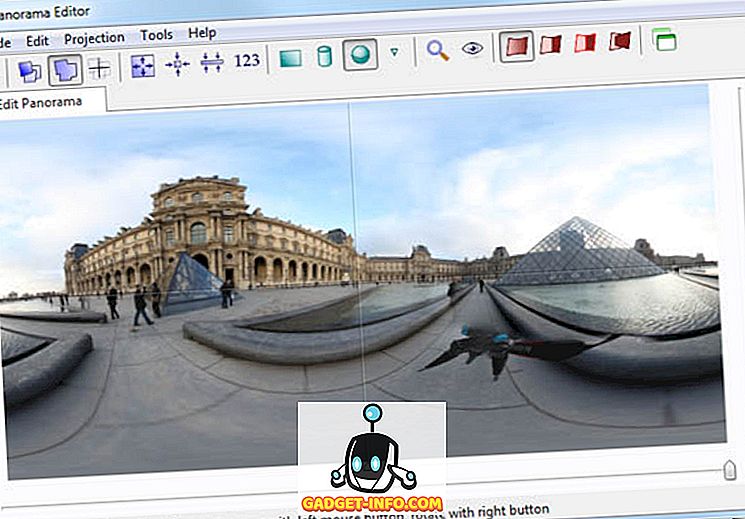
PTGui — это невероятно быстрое решение, от которого вы можете зависеть, когда вам нужно программное обеспечение для сшивания фотографий с впечатляющим пользовательским интерфейсом. PTGui подходит для Mac OS X и Windows и подходит как для профессионалов, так и для любителей. Есть некоторые функции, которые вы пропустили бы, если бы вы придерживались обычной версии PTGui, но общий сценарий функций действительно впечатляет. Например, раздел функций включает автоматическое сшивание изображений, поддержку гигапиксельных панорам, поддержку широкого формата экспортных файлов, интерактивную настройку перспективы панорамы и т. Д. Кроме того, обновление до версии PTGui Pro предоставит вам коррекцию точки обзора, поддержку сшивания панорамы HDR, экспозицию Fusion, глобальная настройка экспозиции и т. Д.
Кроме того, PTGui также поддерживает различные типы проекций. Если рассмотреть все это, PTGui имеет смысл как профессиональное программное обеспечение для сшивания фотографий.
- Бесплатно: персональная лицензия доступна за 79 евро
Посетите сайт
6. PanoramaPlus X4
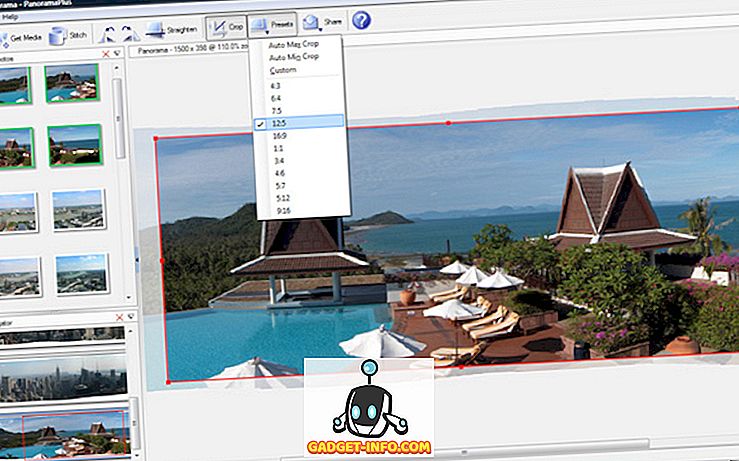
PanoramaPlus X4 — это еще одно коммерческое программное обеспечение, которое позволяет создавать потрясающие панорамные снимки, не требуя от них особых усилий. Весь процесс более или менее автоматизирован, поэтому вам не придется думать о точках соответствия или других технических вещах, когда вы запускаете этот инструмент. С другой стороны, вы можете выбрать все изображения, которые вы хотите в полных панорамных снимках, и двигаться дальше, довольно просто. Примечательные функции PanoramaPlus X4 включают возможность получать панорамные снимки из видео, инструменты для оптимизации панорамных снимков с помощью различных видов редактирования, встроенные функции совместного использования для загрузки непосредственно в Facebook и Flickr и т. Д.
Кроме того, PanoramaPlus X4 предлагает поддержку практически для всех популярных форматов изображений. Учитывая сумму, которую вы должны заплатить, вы получаете Рождество!
Посетите сайт
7. ArcSoft Panorama Maker
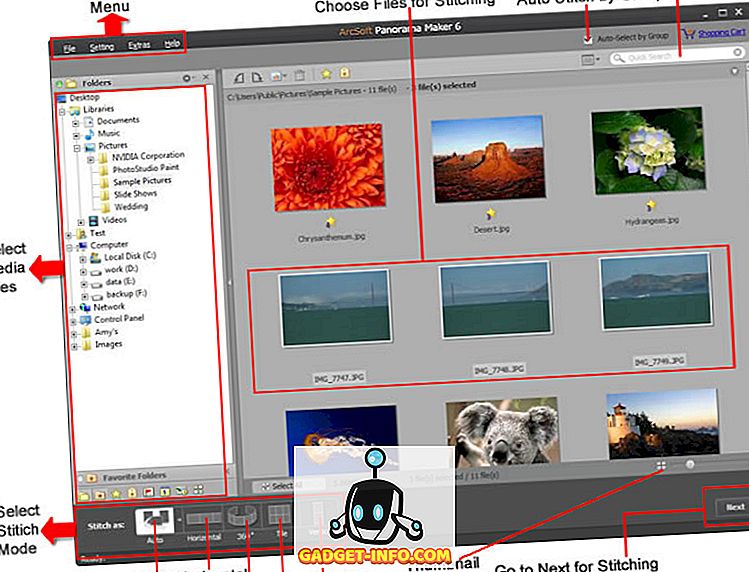
ArcSoft Panorama Maker — это многофункциональное программное обеспечение для сшивания фотографий, которое доступно как для Windows, так и для Mac OS X. Оптимальное панорамное изображение находится в трех шагах, когда вы используете ArcSoft Panorama Maker для обработки сшивания. ArcSoft Panorama Maker предлагает впечатляющие функции как для создания, так и для редактирования. Например, когда дело доходит до аспекта сшивания, у вас есть пять различных режимов сшивания; Вы должны выбрать желаемый формат и выбрать фотографии, чтобы заполнить пространство — все готово.
С другой стороны, когда вы хотите редактировать панорамный снимок, есть много вариантов. Например, есть Align Points и Photo Blend, чтобы помочь вам настроить тональность в перекрывающихся областях, а функции точной настройки ArcSoft Panorama Maker помогут вам получить наилучший выход с точки зрения панорамных изображений. Учитывая все это, ArcSoft Panorama Maker имеет смысл — просто так.
- Цена: $ 79, 99; Доступна бесплатная пробная версия
Посетите сайт
8. Panoweaver 9

Panoweaver 9 — это еще одна программа для сшивания панорам, которая дает вам окончательный результат всего за три шага! Вы сможете использовать его для сшивания различных видов изображений, таких как фотографии «рыбий глаз», обычные фотографии и фотографии RAW и HDR, с одинаковым уровнем эффективности. Выходя на выход, вы можете получить Кубический, Цилиндрический, Сферический или одиночный режим «рыбий глаз». Конечно, у вас могут быть расширенные функции, если вы готовы перейти на Pro версию Panoweaver 9. Существуют как стандартная, так и профессиональная версии Panoweaver 9, и есть различия в доступности функций. Например, вы можете получить поддержку пакетного сшивания и пакетной публикации только в версии Pro.
Если мы хотим рассмотреть все это, Panoweaver 9 действительно является заметным решением, мы держим пари. Кстати, Panoweaver 9 доступен для Mac и Windows.
- Цена: 99, 95 долларов США за стандартную и 299, 95 долларов США за профессиональную
Посетите сайт
Вы использовали какой-либо инструмент для сшивания фотографий, упомянутый в нашем списке лучших программ для сшивания фотографий? Дайте нам знать в разделе комментариев.
Источник: ru.gadget-info.com
Бесплатная программа для создания панорам Microsoft Image Composite Editor
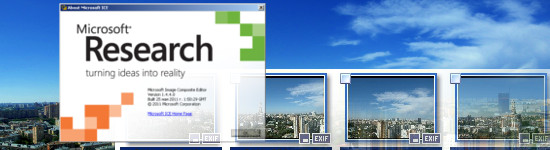
Программы вроде Фотошопа позволяют делать с фотографиями все что угодно, редактировать и склеивать в любом порядке. Молодец тот, кто умеет в них работать, практикующему дизайнеру без этого не обойтись. Но иногда для какой-то отдельной работы, например объединения нескольких фотографий в панораму, полезно пользоваться специальными программками.
Среди множества платных инструментов для склейки фото есть две бесплатные, но ничуть не менее полезные программы — Microsoft Image Composite Editor и Hugin. Первая — самый простой вариант для тех, кто любит максимум результата при минимуме кнопок, вторая — для тех, кто нуждается в куче настроек. В этом посте мы разберем самый простой вариант, сложности оставим на потом.
Откуда берутся фотки для панорамы
Если вас заинтересовала эта статья, значит вы уже нащелкали кучу фотографий, стоя на одном месте и поворачивая камеру вдоль объекта. Здравый смысл уже подсказал вам, что желательно не смещать уже нацеленную по горизонтали камеру по вертикали, не менять настроек съемки, делать снимки с перекрытием. Даже и не знаю, что к этому добавить.
Установка программы
Идем на официальный сайт Microsoft Image Composite Editor по этой ссылке http://research.microsoft.com/en-us/um/redmond/groups/ivm/ice/, скачиваем и устанавливаем программу. На выбор предлагаются версии для 32 и 64 битных систем, выбирайте подходящую. После запуска скаченного файла большая часть установки сводится к ответам Да и нажатию кнопки Далее. Установщик не просит нас заплатить денежку или ввести серийный номер — огромный плюс бесплатной программы.
Склейка панорамы из фотографий
Открыв окно Image Composite Editor, видим, что оно поделено на две большие части: в верхнюю следует перетаскивать кучу фоток для панорамы, в нижней выставляются настройки склеивания, обрезки и экспорта.
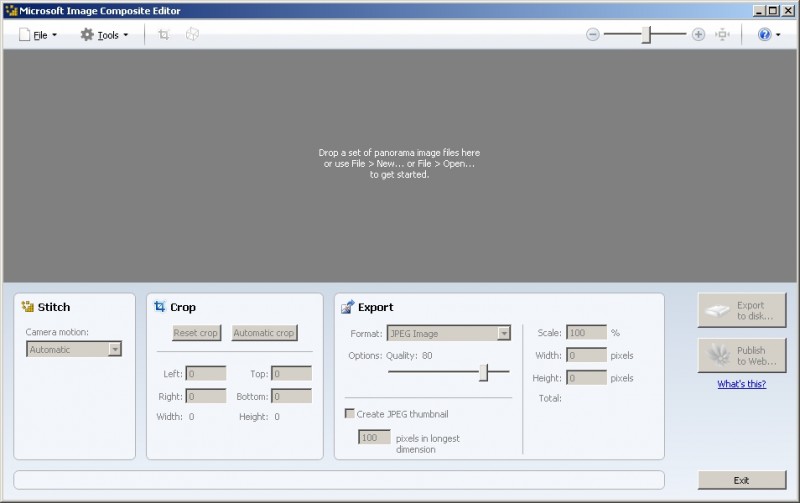
Выделяем в проводнике исходные файлы и кидаем в верхнюю часть окна, как там и написано (Drop a set of panorama image…).
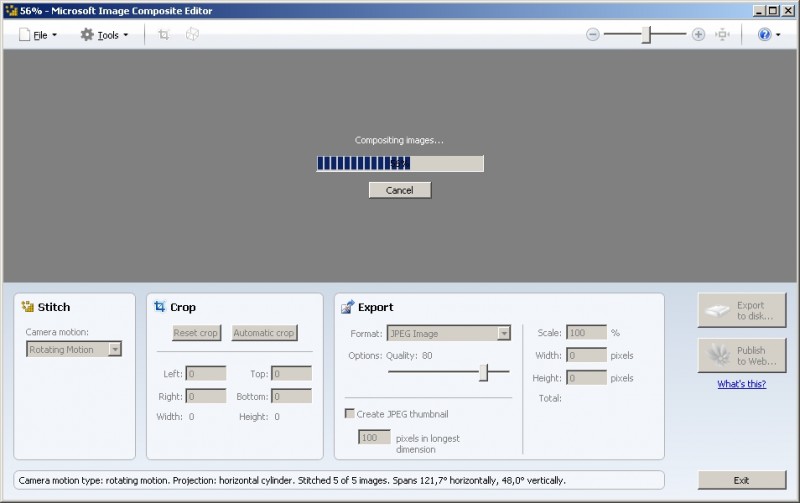
Процесс загрузки показан синим индикатором.
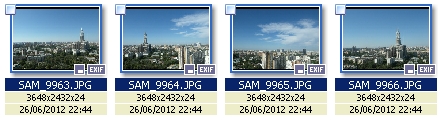
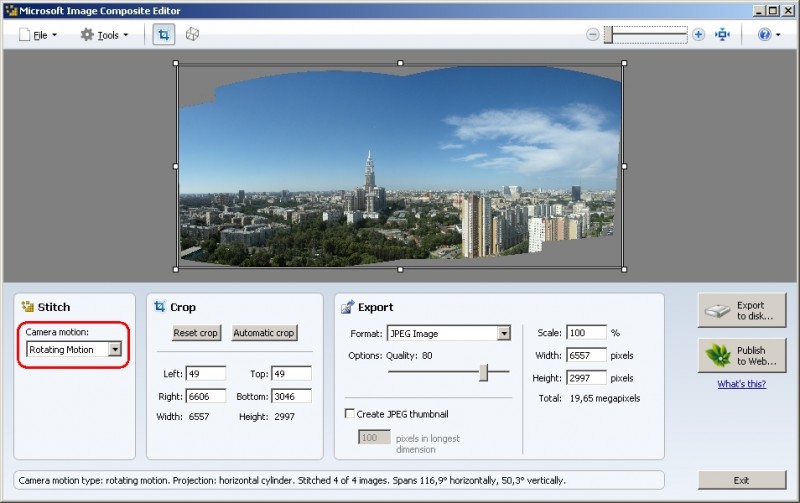
По окончании загрузки мы сразу видим готовый вариант в верхнем окне программы. Как правило, он же самый лучший, но можно попробовать другие варианты склейки из выпадающего списка в левом нижнем углу.
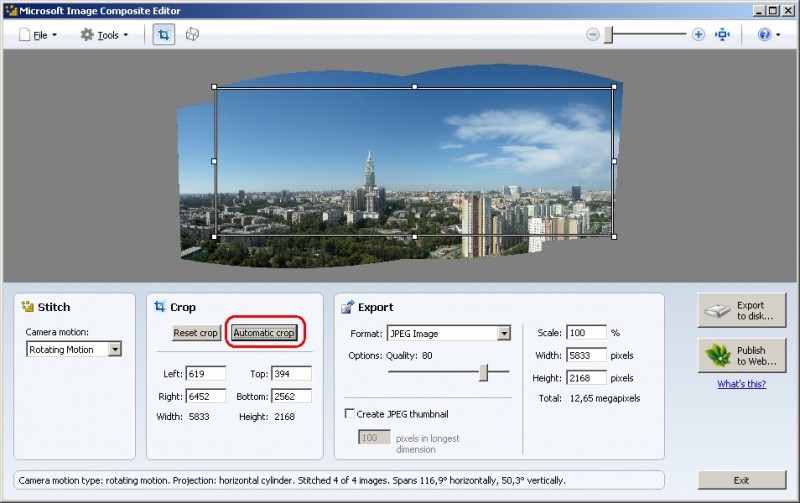
Для автоматической подрезки пустых областей в углах панорамы можно использовать волшебную кнопку Automatic Crop, также рамку обрезки можно подкорректировать вручную.
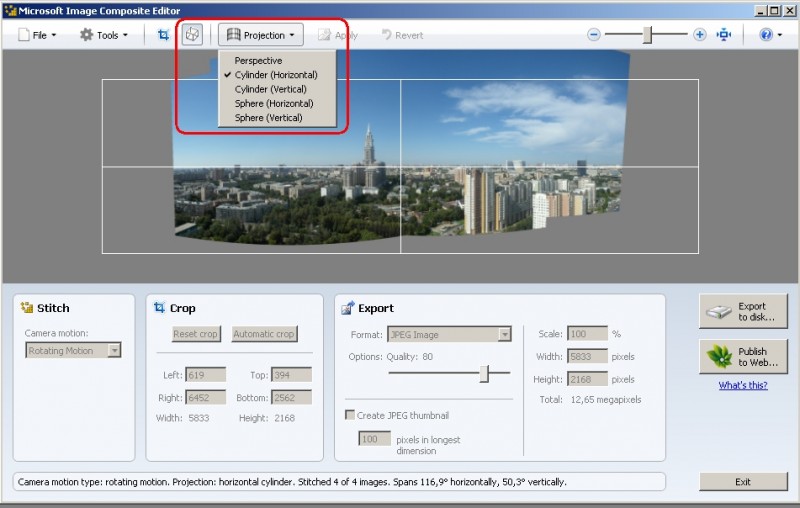
Сменить тип проекции, повернуть виртуальную камеру и линию горизонта можно на вкладке Adjust the panorama’s projection and orientation.
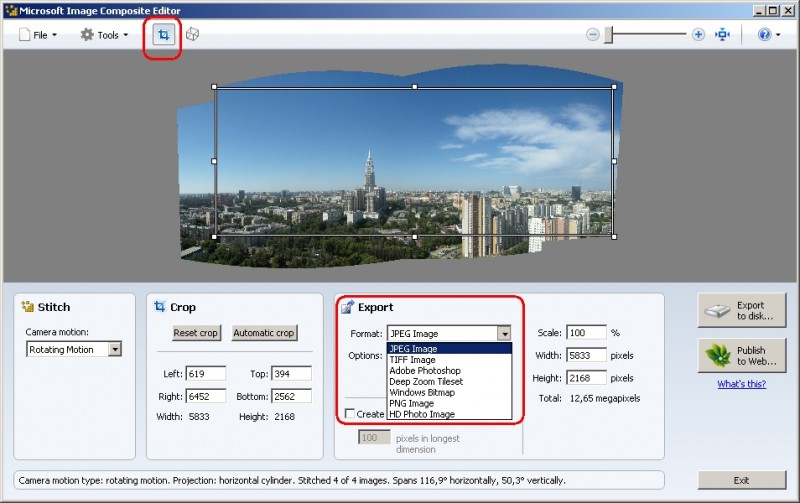
Чтобы вернуться к остальным настройкам щелкните по соседнему значку Crop the panorama.
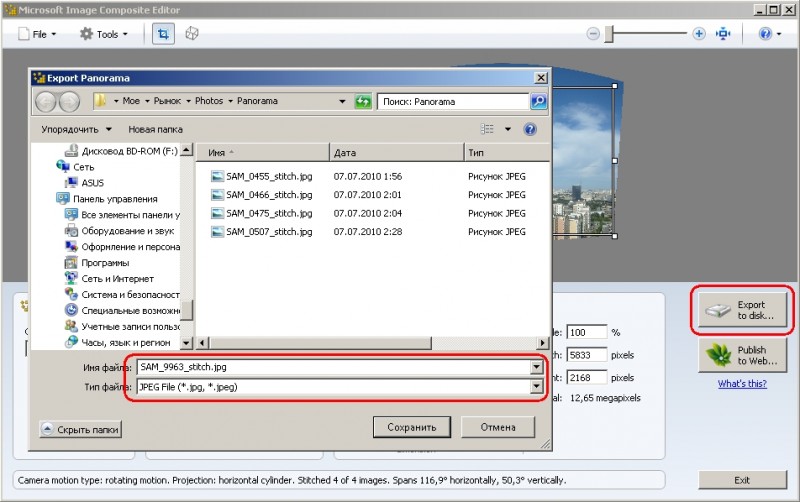
Нажатием на кнопку Export to disk… открываем стандартное окно сохранения файла, выбираем папку для сохранения, пишем имя файла.

По идее на этом работа с панорамой заканчивается: в большинстве случаев программа отлично справляется со своей работой. Но у меня результат получился мягко говоря не тот, который ожидался по окну предварительного просмотра — горизонт на центральной фотографии поднялся вверх большой ступенькой. По-видимому, это результат некорректной автоматической обрезки.

Попробую сохранить необрезанный вариант панорамы. На «сыром» варианте дефект ступеньки исчезает, значит виновата именно автоматическая обрезка.

После ручной обрезки «сырой» сохраненной панорамы в любом фоторедакторе панорама принимает свой конечный вид.

Далее улучшать изображение можно до бесконечности. Для получения лазурного московского неба я воспользовался фильтром Gammasat (by Terry Vantreese), который встроен в просмотрщик XnView.
Выводы
Бесплатная программа Microsoft Image Composite Editor отлично справляется со своим предназначением — быстро и без давления на мозг пользователя получить из набора фотографий один хороший панорамный снимок. Ну а для тех, кто хочет получить больше и опять же бесплатно, существует Hugin, но это уже другая история.
Источник: kleontev.ru
LiveInternetLiveInternet
«Изгой великий» Глава 1. ПРИБЫЛОЙ ВОЛК (часть 2) Он просидел у моря под зн.
«Изгой великий» Глава 1. ПРИБЫЛОЙ ВОЛК (часть 1) Будучи невольником, он наконец-то испытал все.
-Ссылки
Создан: 04.09.2010
Записей:
Комментариев:
Написано: 436
XnView — удобная программа для создания коллажей и панорамной склейки фотографий
Предлагаю к Вашему вниманию одну из моих любимых фишек, которой пользуюсь практически каждый день.
Дело было давно, наверное, даже больше чем 2 года назад, захотелось мне склеить несколько кадров то ли клипа то ли фильма (уже и не помню) в ряд, с добавлением некоторой смысловой нагрузки (чтобы порядок кадров что-то значил, чтобы просматривалось что-то вроде мини-истории). Благодаря такой вот задачке и набрёл в поисках подходящего для этого дела инструмента на програмку XnView. Разобравшись как склеивать картинки в горизонтальный ряд, заметил там ещё и опцию быстрой склейки картинок по вертикали. Увлекаясь в детстве игрушкой тетрис, а также наблюдая за людьми, увлечённо разгадывающими японские кроссворды, я и не думал, что такой опыт из моего детства послужит идейкой и толчком для интересных начинаний. В общем, подробностей здесь раскрывать не буду, но, комбинируя горизонтальную и вертикальную склейку изображений (красивых картинок богатых разнообразными символами или фотографий из семейного альбома), можно строить домик, аналогично тому, который мы строили, играя в тетрис .
Сделал видеоинструкцию по склеиванию изображений и электронных фотографий с помощью программы XnView. Делается это очень легко и, включая фантазию, творчество, немножечко впадая в детство, можно создавать очень красивые коллажики на самые разные темы (просто для души или для мини-фотоальбомов на печать). Милости прошу к просмотру 🙂
XnView — бесплатная программа, созданная энтузиастом своего дела Pierre. e Gougelet. Кроме той фишки, что я показал в видео, в программе есть ещё очень много полезных и интересных инструментов для обработки изображений. Лично у меня программа XnView установлена просмотрщиком изображений по умолчанию, рекомендую, очень удобно!
Ниже, для тех, кому удобнее читать текст, а не смотреть видео, опишу способ создания коллажей в этой программе словами 🙂 Установка программы
Создатели программы XnView параллельно разрабатывают версии этой замечательной программы для Windows, Linux и MAC OS. В своей инструкции я описываю создание коллажей, используя эту программу в среде Windows (не исключено, что потом покажу некоторые полезности работы с этой программой в Ubuntu, но это не сейчас).
Для установки XnView для Windows, переходим на страницу скачивания программы, скачиваем инсталлятор XnView Standard version (нажимаем кнопку Download напротив Setup (Multi-language) прямо под флажками. Прямая ссылка на скачивание программы: http://download.xnview.com/XnView-win.exe, после того как программа скачалась, запускаем инсталлятор дважды кликнув по нему.
Дальше в Windows 7 может появиться окошко подтверждения (Не удаётся проверить издателя. Вы действительно хотите запустить эту программу?), подтверждаем установку, нажав кнопку Запустить. Дальше, если Windows спросит разрешения внести изменения на компьютере — соглашаемся.
В открывшемся окне установки нажимаем Next, в следующем окне соглашаемся с условиями обслуживания, выбрав I accept the agreement, и жмём кнопку Next. Дальше четыре раза нажимаем Next, после чего нажимаем кнопку Install. После того как программа установилась, нажимаем в следующем окне кнопку Finish. Дальше, возможно программа сама установит себя программой по умолчанию для работы с изображениями, если нет выбрать программу XnView программой по умолчанию для этих задач можно вручную, о том, как это сделать уже описывал в одной из прошлых своих инструкций Выбор программы по умолчанию для заданного типа файлов в Windows 7, Windows XP и Ubuntu 11.10, найти инструкцию Вы можете в блоге Tigrik.org или просто кликнув по ссылке, которая шла перед этим. Если хотите, чтобы фотографии открывались по двойному клику в этой программе, нужно её поставить по умолчанию для расширений .jpg и .jpeg .
Установку программы вкратце описал. Теперь вернёмся к самой фишке по созданию коллажей используя XnView.
Создание коллажей в программе XnView
Для создания коллажа (горизонтальной или вертикальной склейки), для начала, открываем какую-то картинку или фотографию в программе XnView (по двойному клику, если XnView у Вас открывает JPEG по умолчанию; или запустив программу, в верхней панели нажимаем: Файл -) Открыть -) выбираем нужное изображение).
После того как изображение открыто в программе, нажимаем в верхней панели Инструменты -) Создать панорамное изображение

После этого нужно добавить те изображения, которые хотите склеивать между собой в одну картинку. Нажимаем кнопку Добавить, находим нужную картинку через проводник и дважды кликаем по ней, аналогично добавляем все картинки, которые будем склеивать.


Добавив все изображения, которые хотите склеить одной картинкой, выберите одну из опций склейки — Выравнивание по горизонтали или Выравнивание по вертикали и нажмите кнопку Создать.

В моём примере в результате таких действий у меня получился такой вот коллажик:

После создания коллажа, прямо в этой программе можно изменить его размер. Для этого в верхней панели нажимаем Изображение -) Изменение размера, где задаём нужный размер и нажимаем кнопку Ок. Сохранить вновь созданный коллаж можно нажав в верхней панели Файл -) Сохранить как. , где нужно задать имя файла, изменить формат при необходимости (по умолчанию стоит JPEG, если он вас устраивает, то и менять не нужно), в конце нажимаем кнопку Сохранить и вновь созданная стена изображений сохраняется на Вашем компьютере в виде одной картинки. Пример применения этой фишкокомбинации смотрите ниже:

Желаю творческого вдохновения и креативного успеха всем созидателям! 🙂 Источник
| Рубрики: | Полезные инструкции |
Метки: XnView фишка склейка фотографий склейка изображений инструкция видеоинструкция коллаж как создать коллаж стена из изображений
Понравилось: 1 пользователю
Источник: www.liveinternet.ru